最易s1投影仪新品特点是什么?使用效果如何?
18
2025-03-08
在使用投影仪进行演示、观看电影或者教学时,整齐清晰的画面是我们追求的目标之一。然而,当投影仪无法与屏幕完全平行或由于空间限制而不得不进行侧投时,画面很容易产生扭曲的梯形变形,这时候就需要使用投影仪的梯形校正功能来解决这个问题。本文将详细指导您如何正确使用投影仪的梯形校正功能,帮助您快速恢复完美的画面。
投影仪的梯形校正功能是面对画面变形问题时必备的调整工具。从本篇文章的开始,我们将带领您一步步学会如何操作,无论您是投影仪的新手还是经验丰富的用户,都可以借助本文详尽的指导来熟练运用梯形校正功能,确保每次展示都能达到最佳效果。
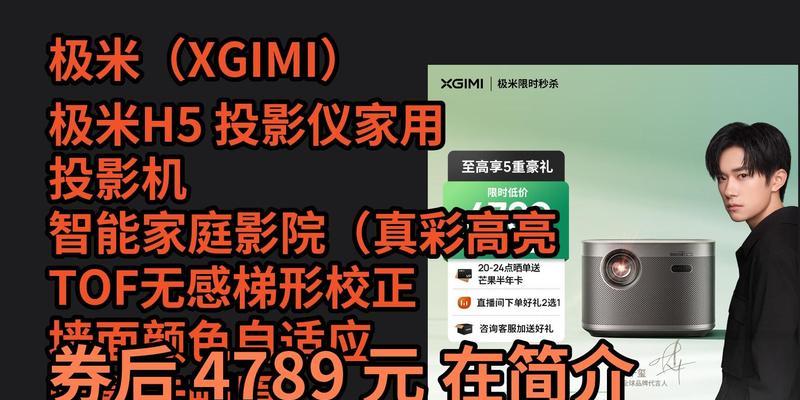
在深入了解如何使用梯形校正功能之前,先来了解一下它本身。梯形校正功能是投影仪内的一种图像处理算法,它可以自动或手动调整投影画面,以消除因投影角度造成画面变形的情况,使得画面无论在何种投影角度下均能呈现为规范的矩形。
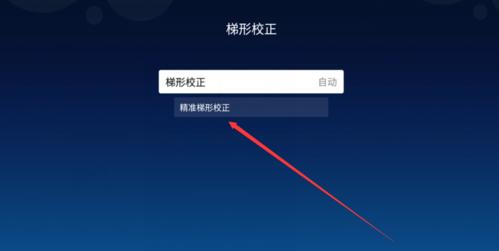
在以下几种情况下,您可能需要使用梯形校正功能:
当投影仪无法正对屏幕,需要侧投或斜投时。
演讲者需要坐在投影仪和屏幕之间,造成投影仪投射角度不正时。
会议室或教室的空间限制导致投影仪位置必须偏离屏幕中心时。

确认投影仪支持梯形校正
并非所有的投影仪都具备梯形校正功能,因此在开始之前,请确认您的投影仪支持该功能,并查看其类型(自动或手动)。
使用自动梯形校正
大多数较新型号的投影仪都配备了自动梯形校正功能。通常情况下,您只需要:
1.开启投影仪,并连接到电脑或视频源。
2.按下投影仪上的“自动校正”按钮。它通常被标记为“梯形校正”或“自动调整”。
3.让投影仪自动分析画面,调整画面至正常状态。
4.校正完毕后,您将得到一个完美的矩形画面。
手动梯形校正
对于一些型号较老或没有自动梯形校正功能的投影仪,您可能需要手动进行梯形校正:
1.开启投影仪,并连接到电脑或视频源。
2.转到投影仪的菜单设置中,找到“梯形校正”选项。
3.使用内置的上下左右箭头键或菜单中的滑块,调整画面的水平或垂直角度,直到画面被校正至矩形。
4.在调整过程中,您可以暂停画面,仔细观察并微调,以确保获得最佳效果。
5.完成调整后,保存设置。
在使用梯形校正功能时,请注意以下几点:
尽可能保持投影仪与屏幕间直线投影的距离,以减少校正的幅度和对画质的影响。
自动校正功能更为便捷,但手动校正能提供更细致的调整。
在投影仪处于高温工作状态时,尽可能避免进行梯形校正操作,以免影响机器寿命。
检查投影仪的固件是否为最新版本,有时软件更新会包含校正功能的改进。
投影仪的梯形校正功能为我们提供了极大的便利,特别是在面对一些非理想投影环境时。通过本文的指导,您可以轻松掌握如何使用梯形校正功能,无论在任何场合都能呈献出完美的画面效果。如果您的投影仪具备梯形校正功能,那么不妨现在就试一试,相信您会对其效果感到满意。
版权声明:本文内容由互联网用户自发贡献,该文观点仅代表作者本人。本站仅提供信息存储空间服务,不拥有所有权,不承担相关法律责任。如发现本站有涉嫌抄袭侵权/违法违规的内容, 请发送邮件至 3561739510@qq.com 举报,一经查实,本站将立刻删除。